Kako osloboditi RAM u sustavu Windows pomoću naredbenog retka
Miscelanea / / February 14, 2022
Većina uslužnih programa za podešavanje sustava za Windows nudi optimizator memorije kao opciju za čišćenje RAM-a kako bi vaše računalo moglo iznova početi. Ove uslužni programi također dolaze s drugim alatima za podešavanje to vam možda neće biti potrebno. Možda samo želite značajku optimizacije memorije. Ali, to ne može biti moguće. Stoga bih ovdje želio predstaviti mali uslužni program koji može ispuniti ovu posebnu svrhu.
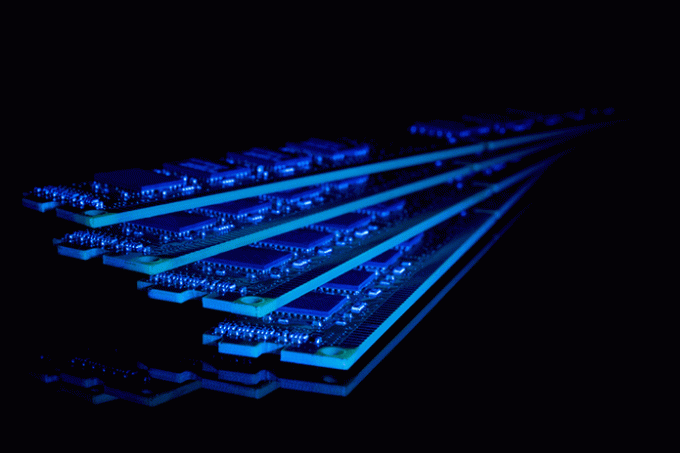
Toady, htio bih ti pokazati scenarij. Ova skripta ima 4 različite naredbe koje će vam omogućiti da oslobodite memoriju na 4 različita načina pomoću naredbenog retka. Također ću pokazati kako možete stvoriti prečac za ove naredbe tako da možete jednostavno pokrenuti te naredbe dvostrukim klikom.
Prazna lista pripravnosti
Empty Standby List mala je aplikacija naredbenog retka koja vam omogućuje oslobađanje memorije u sustavu Windows Vista i novijim. Preuzmite ga i zalijepite u svoj korijenski put naredbenog retka. Ili postavite korijenski put gdje se nalazi datoteka EmptyStandByList.exe. Trebali biste ga čuvati u pogonu C (sistemski pogon) vašeg sustava.
Sada postoje 4 naredbe koje možete pokrenuti s ovom aplikacijom naredbenog retka. Pogledajmo ih.
Radni skupovi EmptyStandbyList.exe
Ova naredba će očistiti memoriju koju koriste sve trenutno pokrenute aplikacije i procesi. Ovu naredbu najčešće koristi softver za optimizaciju memorije.
Postoji loša strana korištenja ove naredbe. Sustav Windows pokušat će brzo zamijeniti podatke iz datoteke stranične stranice. Dakle, iskoristit će vaš disk za pohranu za dohvaćanje informacija iz programa i time će smanjiti ukupnu izvedbu. Ali, definitivno će osloboditi memoriju.
EmptyStandbyList.exe modificirana lista stranica
Sada, ovdje modificirane datoteke stranica su oni sadržaji koji se moraju zapisati na disk za pohranu prije nego što se ponovno mogu koristiti. Ako vidite u Memorija odjeljak Resouce Monitora tada ćete pronaći a Izmijenjeno odjeljak za Memoriju na zaslonu.
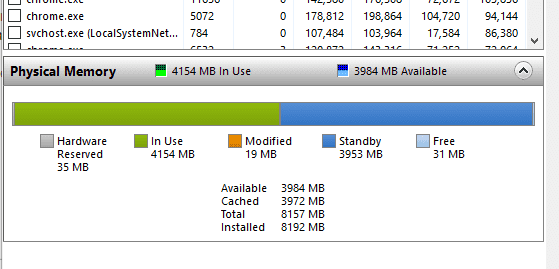
Dakle, ako želite izbrisati takvu memoriju onda morate koristiti ovu naredbu.
EmptyStandbyList.exe prioritet0standbylist
Sada, ovdje Pričekaj memorija ima one sadržaje koji se drže u memoriji i nisu u upotrebi. Ali, koristit će se po potrebi. Kao što je prikazano na gornjoj snimci zaslona, možete vidjeti odjeljak memorije u stanju pripravnosti.
Gornja naredba briše sadržaj memorije u stanju čekanja najnižeg prioriteta. Prioritet možete postaviti tako da 0 u naredbi zamijenite bilo kojim brojem između 1-7. 7 je najveći prioritet.
EmptyStandbyList.exe popis stanja pripravnosti
I ova posljednja naredba čisti memoriju u stanju pripravnosti bez obzira na prioritet sadržaja. To ih sve čisti.
Stvaranje naredbenih prečaca
Da biste stvorili prečac za cmd naredbu, desnom tipkom miša kliknite radnu površinu i odaberite Novo> Prečac. Sada u polje lokacije dodajte sljedeći niz.
C:\Windows\System32\cmd.exe /c naredba
Zamijenite naredbu u nizu jednom od naredbi koju želite pokrenuti. Zatim ćete dati ovom prečacu administratorsku privilegiju kako bi mogao raditi. Budući da ove naredbe trebaju administratorski pristup. Podijelili smo s vama kako to možete učiniti u ovom članku.
Koristite li još uvijek DDR2 ili DDR3 RAM? Sada biste se trebali odlučiti za DDR4 RAM. Ovdje smo objasnili zašto.
GUI Alternativa?
Ako niste entuzijast naredbenog retka i radije obavljate ove zadatke koristeći GUI, onda morate koristiti SysInternal's RAMmapa. Radi otprilike isto s nekim dodatnim kontrolama koje su dostupne.
TAKOĐER POGLEDAJTE: Pokrenite programe temeljene na Linuxu na Chromebooku s rollApp-om
Posljednje ažurirano 2. veljače 2022
Gornji članak može sadržavati partnerske veze koje pomažu u podršci Guiding Tech. Međutim, to ne utječe na naš urednički integritet. Sadržaj ostaje nepristran i autentičan.

Napisao
On je PC štreber, Android štreber, programer i mislilac. Voli čitati nadahnjujuće priče i učiti nove stihove. U slobodno vrijeme naći ćete ga kako traži različite načine za automatizaciju svoje tehnologije. Također piše o savjetima za prilagođavanje Androida i Windowsa na vlastitom blogu All Tech Flix.



